 ✕
✕
By Justin SabrinaUppdaterad 22 mars 2023
Hur spelar jag Apple Music på 2 enheter samtidigt? Apple Music är en prenumerationstjänst, med mer än 100 miljoner låtar i sitt musikbibliotek. I allmänhet kan du streama vilken musik du vill. Om du vill lyssna på Apple Music på flera enheter samtidigt kommer detta inte att hända på en enda medlemskapsplan, och det gäller bara för att lyssna på musik på en enhet med ett konto, om du försöker lyssna på musik med en annan enhet med samma konto kommer musiken att kopplas från automatiskt på den första enheten. Här har vi delat 3 lösningar för att använda Apple Music på flera enheter samtidigt. Den första är att skapa en familjeplan, den andra är att använda Apples nya ljudfunktion för flera rum i AirPlay 2, och den tredje är att använda UkeySoft Apple Music Converter. Allt är på plats, kontrollera dem nu en efter en.

INNEHÅLL
Apple Music är en prenumerationsbaserad tjänst. Dess medlemmar kan få mer som offline-uppspelning, hög ljudkvalitet, prioriterad åtnjutande av de senaste artistalbumen, etc., men du måste betala för det. Ett enda medlemskap är $9.99 per månad, och 14.99 för familjemedlemskap, halva priset för studenter kostar endast $4.99 per månad. Family Sharing får dela digitalt innehåll med upp till 6 enheter, även om de har olika Apple ID-konton.
Börja nu att konfigurera Apple Music Family-planen så att du kan använda Apple Music på flera enheter samtidigt. Kom ihåg att du kan bjuda in upp till 6 familjemedlemmar att gå med i Family Sharing, alla personer i planen kommer att ha obegränsad tillgång till hela Apple Music-katalogen (över 60 miljoner låtar), musikrekommendationer, och därmed kan du lyssna på Apple Music på flera enheter samtidigt. Läs också: Hur man spelar Apple Music på MP3-spelare.
Hur man ställer in Apple Music Family-medlemskap på iOS-enheter:
1. Öppna Apple Music-appen och tryck på "För dig" längst ned på skärmen.
2. Klicka på "Try It Now" om du aldrig har använt Apple Music.
3. Välj "Familj" och välj sedan "Starta provperiod" för att få en 3 månaders gratis provperiod på familjemedlemskap. Logga in med ditt Apple-ID och du måste lägga till en betalningsmetod.
4. Annars, om du redan har en prenumeration, gå till För dig > Din Avatar och ta reda på "Visa Apple-ID".
5. Scrolla ner och tryck på "Prenumeration" när du ser alternativet.
6. Tryck på "Apple Music Membership" och välj "Familj".
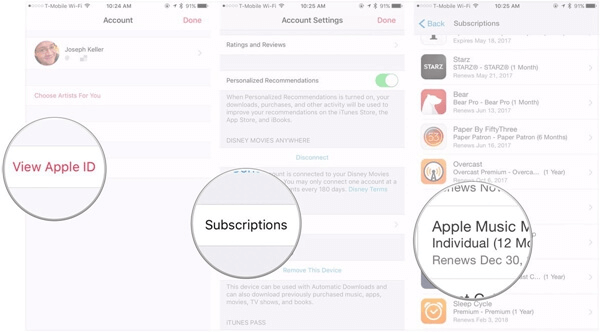
7. Det är dags att byta över ditt Apple Music-konto till en familjeprenumeration genom att klicka på knappen "Bekräfta".

Hur man lyssnar på Apple Music på flera enheter med hjälp av familjedelningsfunktionen
Steg 1. Öppna appen Inställningar på iPhone > välj ditt namn och ta reda på alternativet "Ställ in familjedelning".
Steg 2. Klicka på "Kom igång" och välj avsnittet "Apple Music". Om du är registrerad trycker du på den röda knappen "Bjud in via meddelanden".
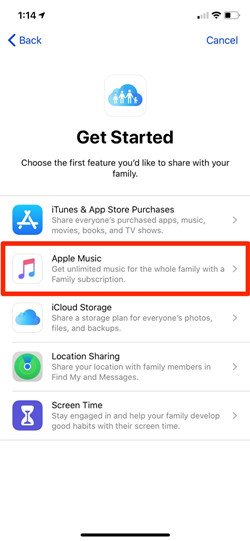
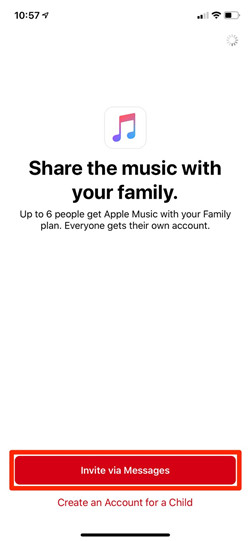
Steg 3. Om allt går bra kommer detta att öppna en textmeddelandekonversation där du kan skicka inbjudan till familjeplanen till alla med ett Apple-ID.
Du kan lägga till upp till sex personer på kontot, inklusive dig själv. Jag måste påminna dig om att om den inbjudna redan har ett Apple Music-konto och sedan går med i din familjeplan, kommer hans tidigare konto att stängas automatiskt.
Om din enhet stöder den nyligen uppdaterade AirPlay 2 kan du spela Apple Music på flera enheter samtidigt. Till exempel, medan du strömmar Apple Music till iPhone, kan du spela musik på HomePod och spela musik på Apple TV genom TV-högtalare samtidigt. Kort sagt, musiken fyller rummet perfekt.
Stöder din enhet AirPlay 2?
Om du vill strömma Apple Music till flera enheter måste din enhet stödja AirPlay 2, som:
IPhone och iPad med iOS 11.4 och senare
ITunes på Mac OS eller Windows
Apple TV med tvOS version 11.4 eller senare
HomePod som kör HomePod version 11.4 och senare
Tredjepartshögtalare inkluderar Beats, Beoplay, BeoSound, BeoVision, Bose, Bowers & Wilkins, Denon, Marantz, Naim, Polk och några Sonos-högtalare.
Hur man spelar Apple Music på flera enheter via AirPlay 2
Spela på din iPhone/iPad:
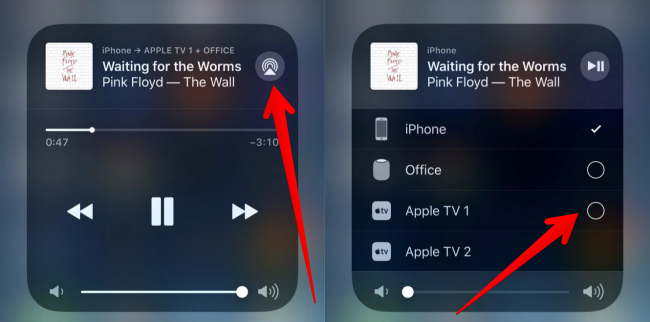
Öppna kontrollcentret på din iPhone eller iPad, tryck länge på "Musik"-kontrollen för att öppna den och klicka på "AirPlay"-ikonen för att välja högtalarutgången. Om din iOS-enhet har uppdaterats till iOS 11.4 och senare kan du se cirkeln på den valda enheten. När du har valt kan du justera volymen för varje enhet separat i musikkontrollen. Tryck slutligen på Play-knappen för att spela Apple Music på fler enheter åt gången.
Spela med iTunes på Windows PC eller Mac:
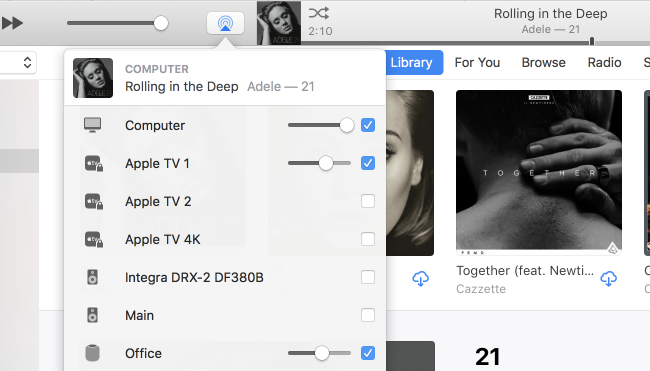
Det första är att se till att iTunes kör den senaste versionen på din dator. Öppna iTunes och spela musik. Välj nu AirPlay-ikonen du hittar högst upp. Du kan välja flera enheter, ställa in volymen och spela musik på Mac, HomePod, Apple TV eller andra kompatibla enheter samtidigt.
Apple Music använder DRM för att kryptera alla sina låtar och förbjuder dig från att spela Apple Music-låtar på flera enheter för att skydda upphovsrätten. Även om Apple Music-medlemmar kan ladda ner låtar för att spela offline, kommer dessa låtar att försvinna när prenumerationen går ut. Och du kan bara spela Apple Music-spår på enheter med Apple Music-appen och iTunes installerat. På grund av DRM kan du inte håll Apple Music-låtar spelbara efter att du avslutat prenumerationen. Dessa kommer alla från Apple Musics DRM-begränsningar. Men när Apple Music möter UkeySoft Apple Music Converter verkar allt vara annorlunda.
UkeySoft Apple Music Converter är en professionell Apple Music Downloader och en Apple Music DRM-borttagning. Det syftar till att bli av med DRM från Apple Music och konvertera Apple Music-låtar till MP3, M4A eller andra ljudformat. Den garanterar 100 % original ljudkvalitet och behåller alla ID3-taggar för varje spår. Dessutom kan du snabbt få alla Apple-musikspår du vill ha på grund av dess batchkonvertering och 10X supersnabba hastighet. Efter att ha fått DRM-fria Apple Music-låtar kan du lyssna på Apple Music på flera enheter utan prenumeration. Du kan också överföra den konverterade musiken till iPod nano/shuffle, Sony Walkman, Xbox, PS4, Android-telefoner och surfplattor och mer för att spela.
Vad kan UkeySoft Apple Music Converter ge dig?
Steg 1. Starta UkeySoft Apple Music Converter
Ladda ner och installera UkeySoft Apple Music Converter gratis på din Windows PC eller Mac-dator. Efter installationen, starta den på din dator.

Klicka på "Logga in"-knappen för att logga in ditt Apple-ID (ett Apple-prenumerations-ID).

Steg 2. Välj MP3 som utdataformat
Klicka på "Gear"-ikonen för att ställa in utdataformatet, det stöder 6 utdataformat, inklusive MP3, M4A, AAC, FLAC, WAV, AIFF. MP3 har en stark kompatibilitet, alla spelare och enheter kan spela MP3-filer. Välj därför MP3 som utdataformat här.

Steg 3. Välj Apple Music Songs
Sök efter en spellista eller album som du vill ladda ner och klicka sedan på ikonen "+ Lägg till i lista" för att lägga till låtarna i listan med konvertering. Denna omvandlare stöder batchkonvertering så att du kan välja så många spår som möjligt.

Låtar i din valda spellista/album kommer att laddas till listan, avmarkera de du inte vill ladda ner.

Steg 4. Starta konvertering av Apple Music till MP3
UkeySoft Apple Music Converter startar konverteringen från Apple Music till MP3 genom att klicka på knappen "Konvertera".

När konverteringen är klar kan du få Apple Music MP3-filer genom att klicka på bule-utmatningsfilknappen. Nu kan du behålla Apple Music-låtar för alltid och överföra och spela Apple Music-låtar till vilken MP3-spelare som helst.

frågar: du behöver logga in innan du kan kommentera.
Inget konto ännu. Klicka här för att registrera.

Konvertera Apple Music, iTunes M4P-låtar och ljudbok till MP3, M4A, AAC, WAV, FLAC, etc.

Njut av ett säkert och fritt digitalt liv.
Verktyget
multimedia
Copyright © 2023 UkeySoft Software Inc. Med ensamrätt.
Ingen kommentar än. Säg något...